Иллюстрированный самоучитель по 3ds max 5
В результате будет создана деформация
В результате будет создана деформация мяча в первой точке отскока.
Выполните копирование тройки созданных ключей во вторую и третью точки соприкосновения мяча с плоскостью. Эти точки характеризуются нулевым значением функциональной кривой Position (Перемещение) и располагаются соответственно в 42 и 70 кадрах.
Перейдите в кадр с номером 41 и для создания копии ключей выберите их на кривой Scale (Масштаб) (левым щелчком с клавишей <Ctrl>).
11. Включите режим горизонтального перемещения, выбрав из списка кнопок Move Keys (Перемещение Ключей) требуемую. Затем, удерживая клавишу <Shift>, перетащите выбранные ключи вправо и выполните их точное перемещение в кадр 41.
Повторите аналогичные действия для кадра 69, и в результате должен получиться график анимации трех подскоков мяча (рис. 9.32).
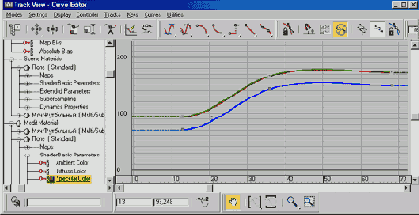
РИСУНОК 9.32. Функциональные кривые Анимации Масштаба
12. Однако каждый последующий отскок мяча должен быть слабее, следовательно, необходимо уменьшить величины масштабных коэффициентов для ключей трека Scale (Масштаб) в кадрах 42 и 70:
13. Теперь остается лишь внести корректировку в траекторию движения мяча путем добавления замедления и изменений кривизны функциональной кривой, продолжая работать с вспомогательным объектом «Dummy-Мяч».
Выберите первый ключ на треке Position (Перемещение) правым щелчком и установите следующие значения параметров контроллера ТСВ Position (TCB Перемещение):
Далее перейдите к параметрам следующего ключа, нажав на правую стрелку возле номера кадра в диалоговом окне Key Info (Параметры Ключа), и настройте их так: после чего траектория мяча с учетом деформаций приобретет законченный вид (рис. 9.33).
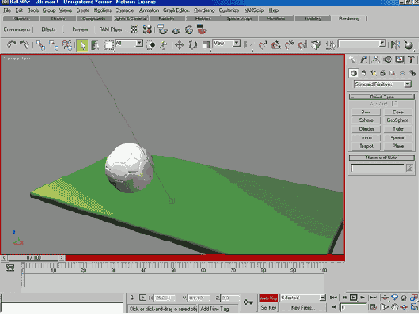
РИСУНОК 9.33. Результирующая Траектория Анимации Мяча
14. Теперь остается лишь выполнить визуализацию полученной анимационной последовательности. Попробуйте самостоятельно удлинить анимацию, добавив качение мяча по плоскости, его остановку в «результате трения» и т.п.